
最近、Uber Eats(ウーバーイーツ)の支払いに使うクレジットカードの枚数を増やし、注文時に即座に使い分けできないでいます…。同じようにお悩みで「支払い方法を間違えた!」という方も中には多いのではないでしょうか。
- Uber Eats(ウーバーイーツ)の支払い方法の種類
- Uber Eats(ウーバーイーツ)で支払い方法を変更する方法は?
- Uber Eats(ウーバーイーツ)で支払い方法を変更できない原因
といった、注文時に支払い方法を間違えた時の対処法をご紹介していきます。
目次
- 1 Uber Eats(ウーバーイーツ)の支払い方法の種類
- 2 Uber Eats(ウーバーイーツ)で利用できない支払い方法・決済方法
- 3 間違えた!Uber Eats(ウーバーイーツ)の支払い方法を変更する方法
- 4 注文前に支払い方法を変更する場合
- 5 注文後に支払い方法を変更する場合
- 6 Uber Eats(ウーバーイーツ)で支払方法を変更できない時の対処法
- 7 Uber Eats(ウーバーイーツ)で支払方法の変更ができない場合とは?
- 8 注文から30日経過してしまっている時
- 9 注文が配達完了前の時
- 10 対応していない支払い方法へ変更する場合
- 11 Uber Eats(ウーバーイーツ)で支払い方法を追加する方法
- 12 Uber Eats を初めて注文の方限定のクーポン配布中!
- 13 Uber Eats(ウーバーイーツ)の支払い方法を変更する方法まとめ
Uber Eats(ウーバーイーツ)の支払い方法の種類
Uber Eats(ウーバーイーツ)の支払い方法は、以下の方法から選択することができます。何人かで注文する時などは現金払いにするなど、これだけ種類があれば注文ごとに使い分けができるのも魅力ですね。
- クレジットカード
- デビットカード
- プリペイドカード
- LINE Pay(ラインペイ)
- PayPay(ペイペイ)
- Apple Pay(アップルペイ)
- 楽天ペイ
- 現金払い(代引き)
- PayPal(ペイパル)
- Uber Cash(ウーバーキャッシュ)
- ギフトカード
支払い方法・決済方法によっては定期的にキャンペーンを開催していることもあるので、その時々で支払い方法・決済方法を変更できるとお得に注文することができます。
Uber Eats(ウーバーイーツ)では「置き配」を選択することができるので、事前決済のできる電子決済やクレジットカード決済がおすすめです。
Uber Eats(ウーバーイーツ)で利用できない支払い方法・決済方法
現在、Uber Eats(ウーバーイーツ)では以下の支払方法・決済方法は利用できません。
- 口座振替
- QRコード決済
- Suica・PASMOなどの交通系IC決済
- キャリア決済
- Amazon Pay(アマゾンペイ)
- コンビニ支払い
Uber Eats(ウーバーイーツ)では、PayPay(ペイペイ)でオンライン決済をすることは可能ですが、QRコード決済をすることができないので注意しましょう。
今後、利用できる支払い方法・決済方法が追加される可能性も高いので、期待して待ちましょう!
間違えた!Uber Eats(ウーバーイーツ)の支払い方法を変更する方法
支払い方法を間違えた場合、大きく分けて2つのパターンがあります。
- 注文前に支払い方法を変更する場合
- 注文後に支払い方法を変更する場合
順番にご紹介していきます。
注文前に支払い方法を変更する場合
注文前の場合の支払い方法の変更はとても簡単です。
- カートを見るをタップする
- ページ下部の合計下の選択されている支払方法をタップ
- お支払いオプションの中から変更したい支払方法をタップしチェックを入れる
- ページ下部の支払い方法部分が変更されているか確認
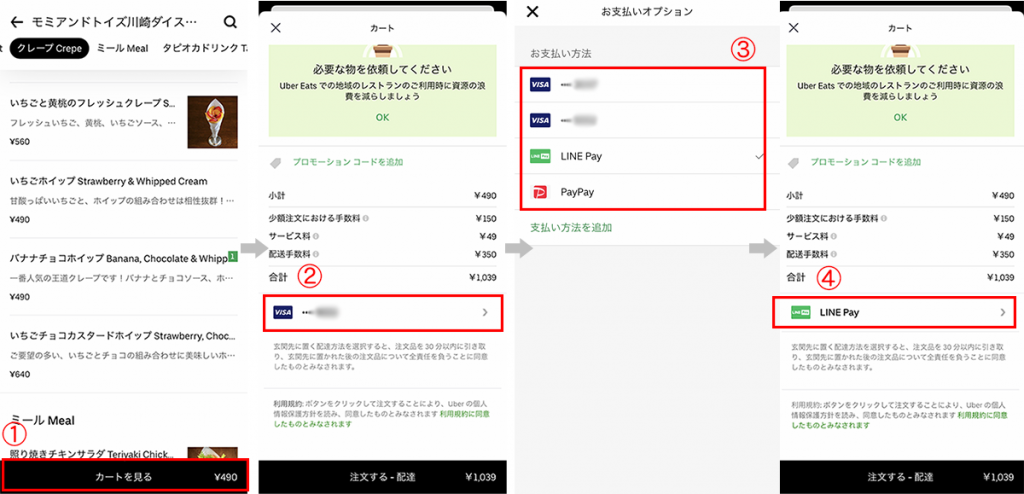
お支い払いオプションの中に変更したい支払方法がない場合は、「支払方法を追加する」から、任意の支払い方法の追加を行う必要があります。
注文後に支払い方法を変更する場合
手順が多いように見えますが、こちらも難しい操作はありません。
- ページ下部の「アカウント」をタップ
- ページ内の「注文履歴」をタップ
- 支払い方法を変更したい注文>「領収書を表示」をタップ
- ご請求額下の「支払い方法を切り替える」をタップ
- 変更したい支払い方法にチェックを入れる
- 「送信」をタップする
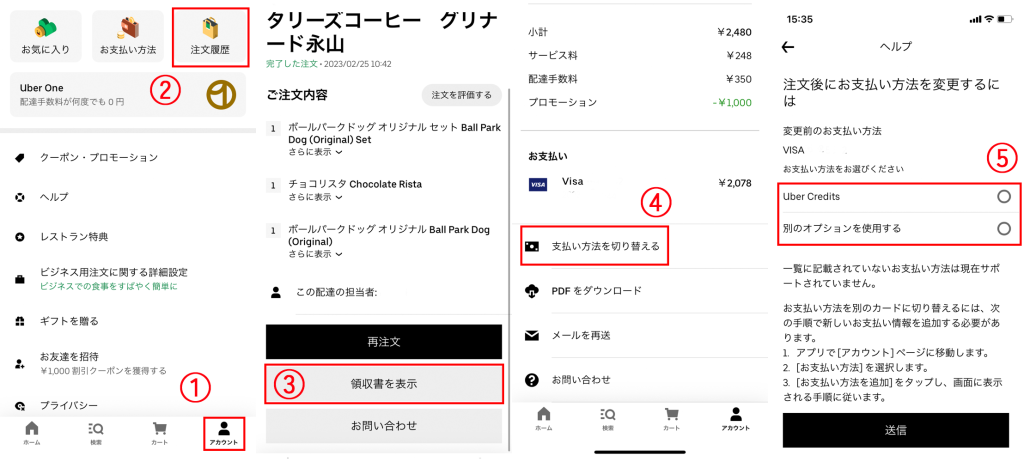
支払い方法の変更手続きを行っても、すぐに反映されるわけではないようです。数日中にアカウントに反映されるようですので、「支払方法が変わってない!」と焦らずに数日待ってみましょう。
また、注文後の支払い方法が変更できるのはクレジットカードのみとなっていますので気をつけましょう。
ご請求額の下に小さい文字で「仮請求による信用照会が行われています。」と出てる場合、「支払方法を切り替える」をタップしても解決しませんでした。
ご請求額の右に「切り替える」が表示されている過去の注文の領収書を選択し、切り替えるをタップすると、「別の注文を選択」するというところから解決できなかったものも含め、全ての注文から選択することができます。
Uber Eats(ウーバーイーツ)で支払方法を変更できない時の対処法
上記の手順で行ってもうまくいかない場合は下記の方法を試してみてください。
- アプリを最新のものへアップデート
- アプリを再起動させる
それでもうまくいかない場合は、サポートへ連絡してみましょう。
Uber Eats(ウーバーイーツ)で支払方法の変更ができない場合とは?
注文前後の支払い方法の変更の手順は、それほど難しくありませんでしたね。ただ、支払い方法の変更をする際に変更ができないケースがいくつかありますので、ご紹介していきます。
- 注文から30日経過してしまっているとき
- 注文が配達完了前の時
- 対応していない支払い方法へ変更する場合
注文から30日経過してしまっている時
注文から30日が経過したものに関しては支払方法の変更はできません。以下の画像のように、30日を過ぎたものには表示がされます。
もし、支払い方法をどうしても変更する必要がある場合は、注文してから30日以内に支払方法の変更を速やかに行いましょう。
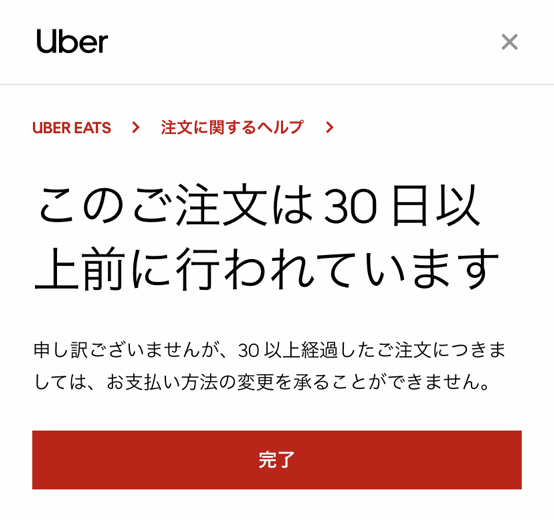
注文が配達完了前の時
注文した直後に「間違えた!」と思っても、商品の配達が完了するまでは支払方法の変更は行えないようになっています。
別の支払い方法に変更したい場合は、配達が完了してから注文後の支払い方法の変更手順に沿って変更をしましょう。
対応していない支払い方法へ変更する場合
注文後に支払い方法を変更する場合、基本的に変更できるのはクレジットカードやデビットカードのみです。現金払いやオンライン決済への変更はできないので注意が必要です。
また、現金で支払った後、他の支払い方法へ変更したいという場合も変更はできませんので気をつけましょう。
Uber Eats(ウーバーイーツ)で支払い方法を追加する方法
Uber Eats(ウーバーイーツ)の支払い方法・決済方法は以下の手順で追加することができます。
- Uber Eats(ウーバーイーツ)のアプリを開き画面下の「アカウント」をタップ
- 「お支払い方法」をタップ
- お支払い方法を追加をタップ
- 任意の支払方法を選択する
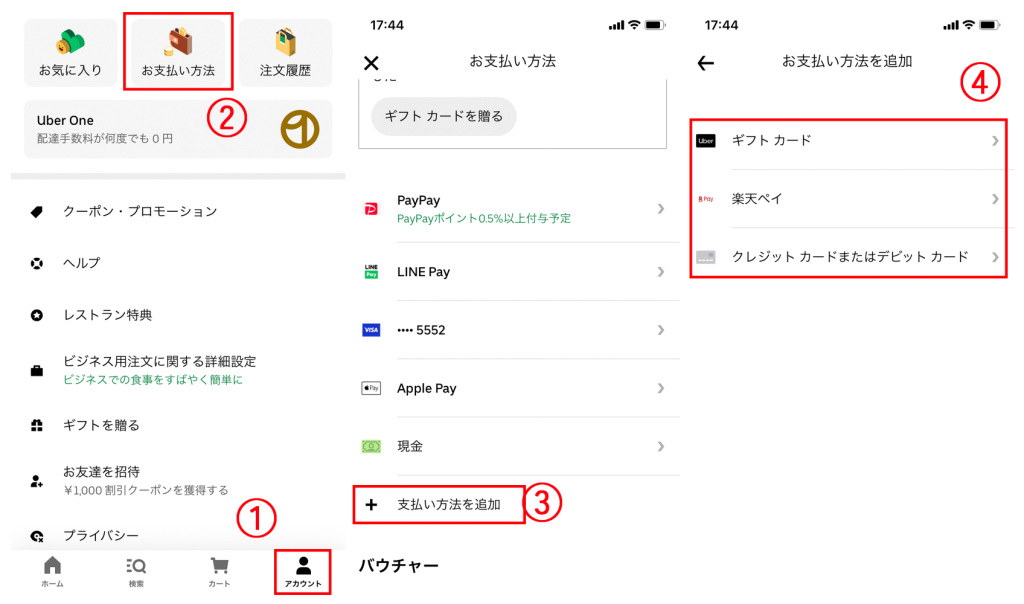
クレジットカードを使い分けたいという人は、別のカードを事前に登録しておくと入力の手間が省けて便利ですね!
Uber Eats を初めて注文の方限定のクーポン配布中!
お腹がすいた時、冷蔵庫も空っぽだしレストランの美味しいのを食べたいと思いませんか?そんな時はUber Eats(ウーバーイーツ)におまかせください!美味しいレストランのお料理が玄関先に届く世界線がここにあります!!
今なら初回注文時に割引が適用されるキャンペーンを実施中!Uber Eats(ウーバーイーツ)なら、お気に入りのレストランの料理を自宅でゆっくり楽しむことができます。
今すぐUber Eats(ウーバーイーツ)で美味しい料理を注文して、お腹いっぱいになりましょう!!
初回限定クーポンを見に行く
広告
Uber Eats(ウーバーイーツ)の支払い方法を変更する方法まとめ
Uber Eats(ウーバーイーツ)での支払い方法を間違えた場合、注文の前後で支払い方法を簡単に変更すできることが分かりました。
その際に、気をつけたい点として注文から30日経過したものに関しては支払方法が変更できません。また、ご注文後にすぐに支払方法を変更したいと思っても商品の配達が完了するまでは支払方法の変更ができないため、商品が到着してから変更手続きをする必要があります。
急いで注文したりして、支払方法を間違えた!という時にもアプリの簡単な操作で支払方法を変更することができるので、お困りの方は是非試してみてください。






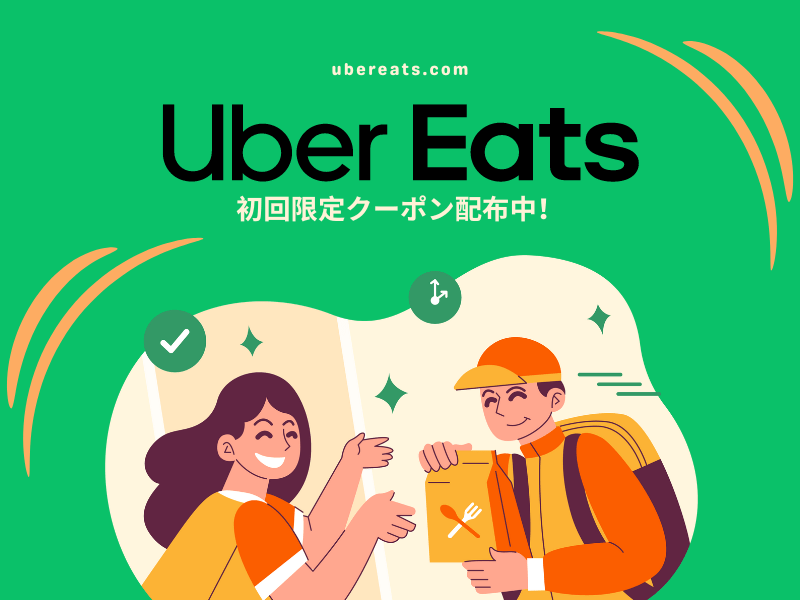


















初めてWolt(ウォルト)をご利用いただくお客様の5回の配達注文が合計 4,000割引(¥1,000×4)になります。プロモコードの登録期限は2024年12月31日まで、登録後は30日間ご利用いただけます。※以下のボタンからの注文のみ適用になります!
クーポンコード
WAFI40